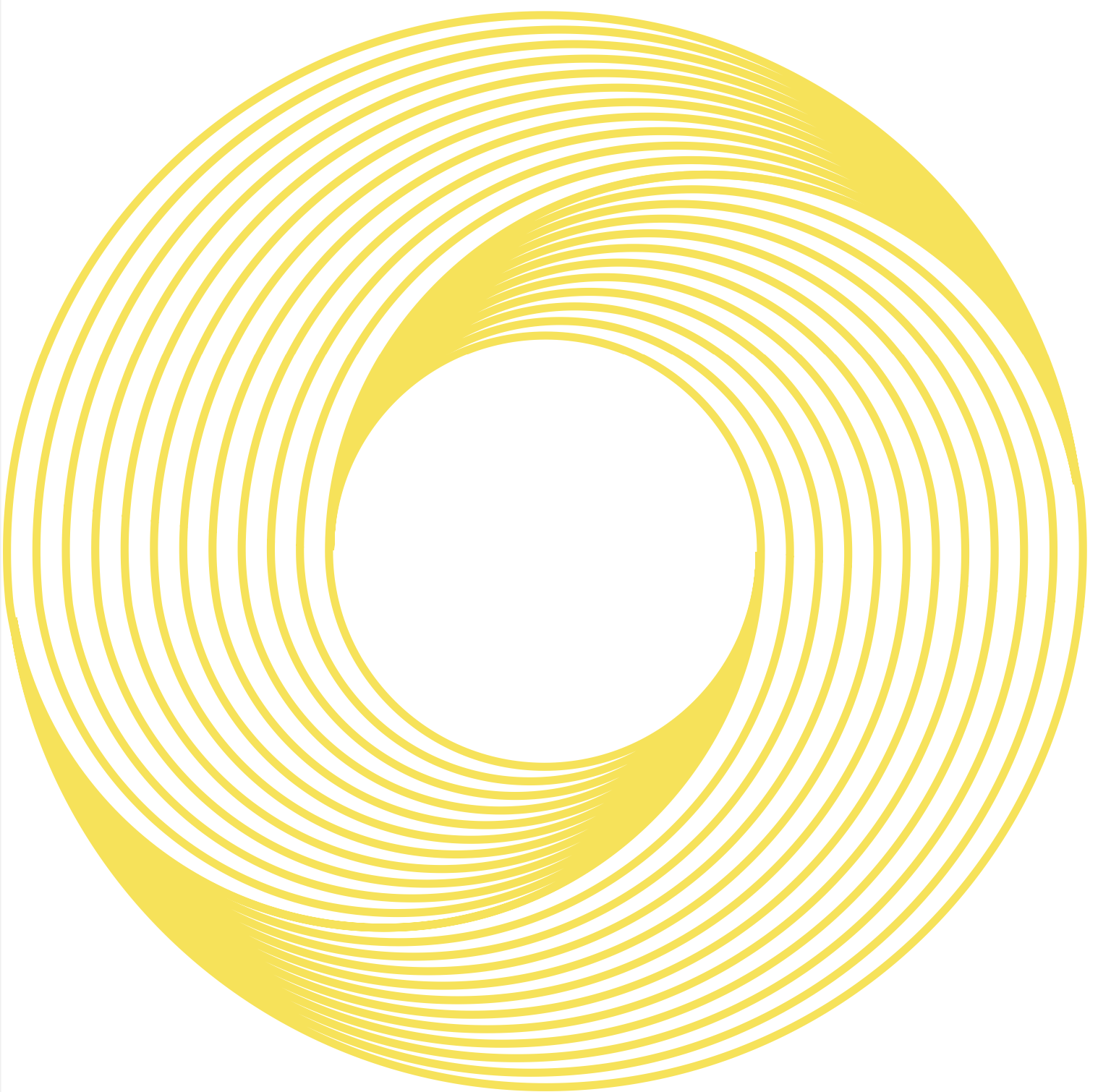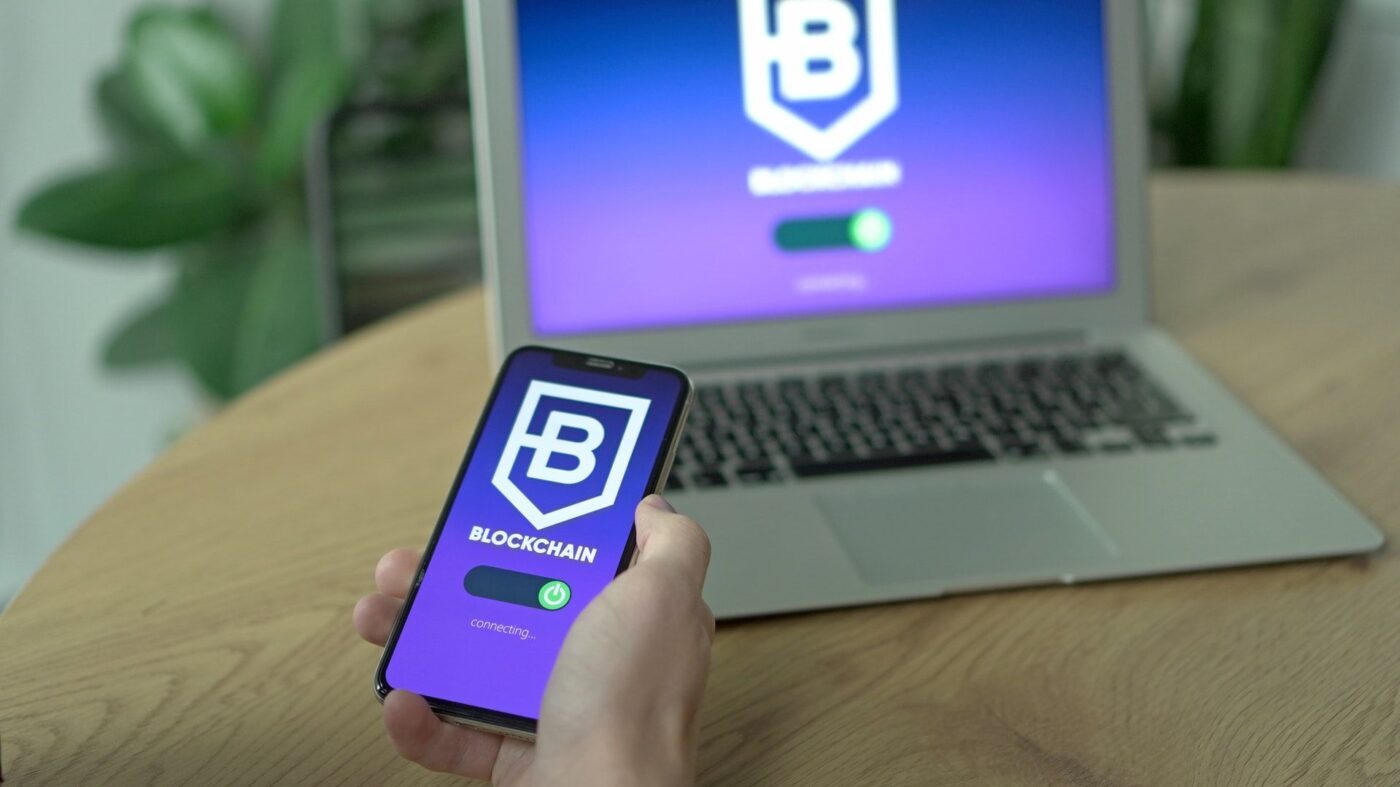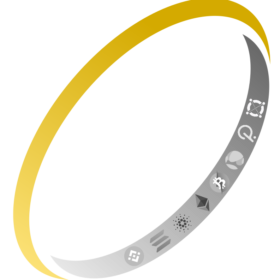Zo installeer jij je Nano Ledger zonder fouten
Als je jouw Ledger in huis hebt, wil je natuurlijk zo snel mogelijk aan de slag. In dit blog leg ik jouw de belangrijkste stappen uit. Belangrijk, want als je hier iets verkeerd in doet kan dat grote consequenties hebben. Waarom? Ik leg het je uit!
Stap 1: Verbinding maken met je Nano Ledger
De Nano Ledger is kun je verbinden om de meegeleverde USB kabel te gebruiken en dit samen in je computer aan te sluiten. De Ledger start nu op. Je ziet in het scherm verschijnen ‘Welcome to Ledger Nano S’. Er zijn twee toetsen op de Nano Ledger en gebruik voor nu om door te gaan, de rechterknop
Hoe werken de besturingssystemen van de Nano Ledger S en X
- Rechterknop is volgende stap.
- Linkerknop is een optie terug.
- Wanneer je beide knoppen voor een langere tijd inhoudt dan komt er een optie menu tevoorschijn.
- Kort beide knoppen indrukken is het accepteren van een optie.
Daaropvolgend lees de info op je Nano Ledger scherm en ga net zo door met klikken op de rechterknop totdat je ‘Set up as New device’ ziet op je Nano Ledger scherm. Door beide knoppen kort in te drukken, accepteer je dat je een nieuw device gaat opzetten.
Stap 2: Pincode kiezen
Volgende menu mag je een pincode aanmaken voor je Nano Ledger. Jij ziet in je scherm weergave ‘Choose a PIN’. Druk beide knoppen in. Pincode kan minimaal bestaan uit 4 cijfers en maximaal uit 8 cijfers.
Pincode is nodig bij elke opstart van het Nano Ledger apparaat, dus goed onthouden.
Door links en rechts de knoppen te gebruiken, kan je van getal 1 tot 9 jouw pincode kiezen. Wanneer je een juiste cijfer hebt gevonden, druk vervolgens beide knoppen in voor de acceptatie van de actie.
Ten slotte wanneer de pincode voor jouw goed is navigeer je naar ✓-icoon en druk wederom weer op beide knoppen. Het volgende menu ga je jouw gekozen pincode opnieuw bevestigen.
Stap 3: Recovery Phrase
Je ziet in jouw scherm: ‘Write Down Your Recovery Phrase’
Jouw Recovery phrase is een code waardoor jij je Ledger account binnen Metamask kunt herstellen. Jouw Ledger apparaat kan kwijtraken of kapot gaan, dit is niet een groot probleem. Je kunt altijd een nieuwe Ledger bestellen. Dit omdat je altijd je Recovery phrase nog hebt. Raak deze Recovery phrase niet kwijt anders kan jij niet meer bij je crypto’s.
De Recovery phrase bestaat uit 24 random Engelse woorden die achter elkaar één voor één tevoorschijn komen op jouw scherm.
Schrijf deze Recovery phrase woorden op papier (Kan eventueel op de meegeleverde Recovery sheet). Hier heb je voor nodig een naar eigen keuze schrijf ondergrond en een pen.
Tips:
- Leg een kopie van je Recovery phrase in een ander huishouden die je compleet vertrouwd. Mogelijk brand je huis af in de toekomst en dit zou zonde zijn van je moneys.
- Er zijn onzichtbare inkt pennen te koop en hier zou je ook ook jouw Recovery phrase op kunnen schrijven
- Je kunt stalen capsules kopen die hittebestendig zijn tot hoge temperaturen. Hier kun je in metaal geslagen letters in volgorde van je Recovery phrase bewaren.
- Eventueel zou je in de toekomst als je wallet een groot vermogen bevat een extern bedrijf jouw waardevolle Recovery Phrase wachtwoord laten bewaren.
Stap 4: Het opschrijven van jouw Recovery phrase
Het eerste woord zie je zo op je scherm: (Word#1)….. en schrijf dit woord over op je papier. Dit positie 1 in je Recovery sheet.
Door op de rechterknop te drukken van je Ledger ga je naar woord (Word#2). Ook dit woord schrijf je over en je gaat zo door tot woord (Word#24).
Ten slotte zie je nu op je Ledger ‘Confirm your recovery phrase’. Accepteer deze actie door beide knoppen kort in te houden van je Ledger.
Jouw Ledger gaat je nu vragen alle woorden die je op papier hebt geschreven te bevestigen. Dit gaat van positie woord 1 door naar positie woord 24.
Door het juiste woord te zoeken kun je de knoppen links en rechts gebruiken. Om het juiste woord te bevestigen druk kort weer beide knoppen in van je Ledger.
Als je met de woord controle klaar bent en het is goed bevonden door het systeem. Zie je in het scherm’ Your device is ready’’ staan. Klik weer kort op beide knoppen van je Ledger. De Nano Ledger S of X is geïnstalleerd voor gebruik.
Foto door mali maeder via Pexels
You may also like
Beginnen met crypto? Zo maak je een Metamask Wallet aan!
Het is leuk om waarde te hebben in crypto tokens en dit kan een mooie dopamine shot geven. Maar uite
De wortels van DeFi ‘ABCD’
In dit artikel beschrijf ik de afkorting ‘ABCD’ en zoek hierin de verdieping. De afkorting ‘AB
Kerntechnologie die Defi suprieur maakt
Met dit artikel wil ik jullie meenemen hoe de kerntechnologie in Defi een grote vooruitgang is verge